效果图:

打开素材,在Camera raw进行基础调色。

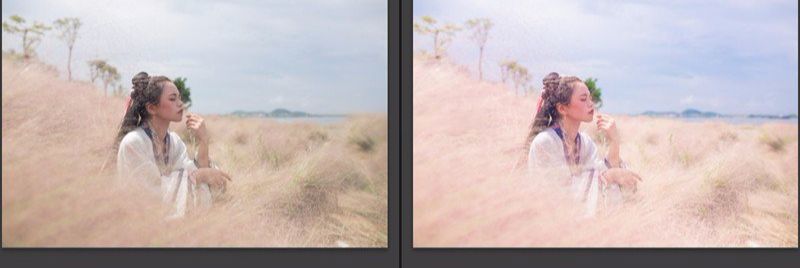
橙色饱和度往左,明亮度往右是调整人物皮肤白皙的方法。
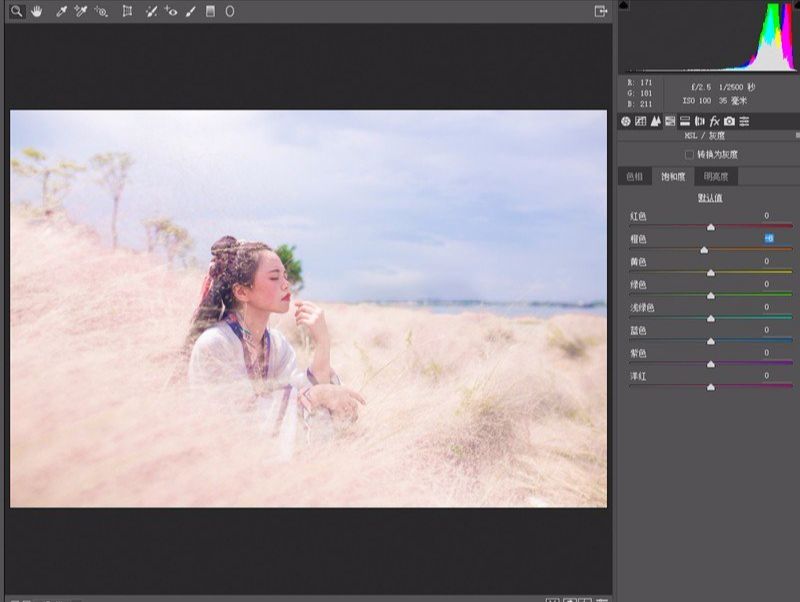
在可选颜色中选择红色,减少黑色。
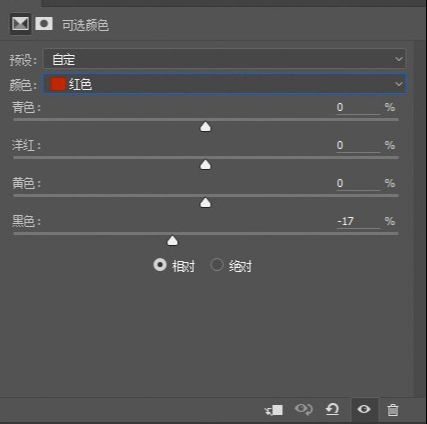

通过色相/饱和度对粉黛草进行‘变色’处理。
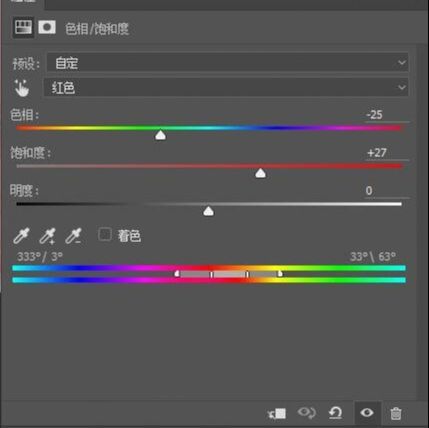
草的部分属于红色,于是把在这里选择为红色。然后色相往左拉,饱和度往右拉加大饱和。再用蒙版擦出人物部分。

调整色彩平衡:阴影+红,高光+蓝。使照片更加透彻。
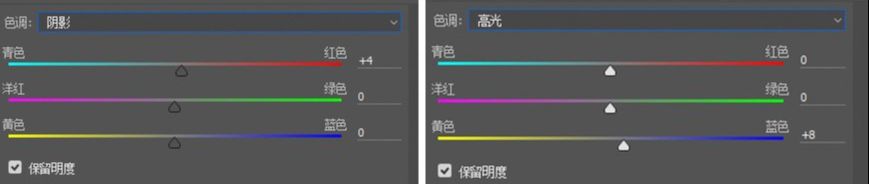
用曲线拉一个对比。
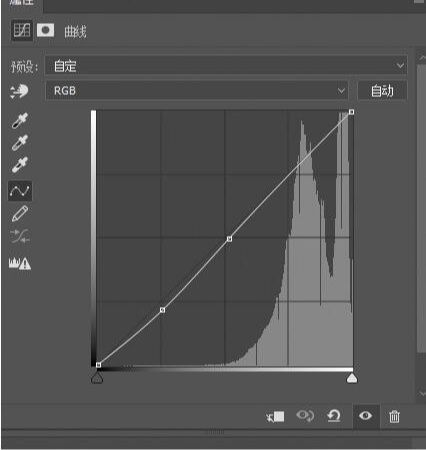
用曲线提亮人物皮肤,再用黑色蒙版盖住,擦出人物皮肤。

发现人物头发偏向洋红,用可选颜色调整。
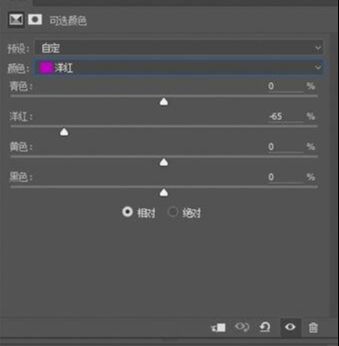
最后在滤镜中选择其他-高反差保留,半径为1,点击确定。
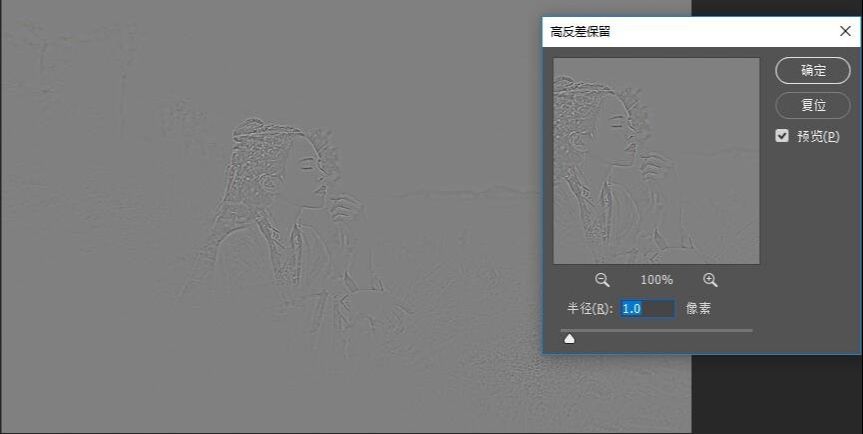











全部回复
